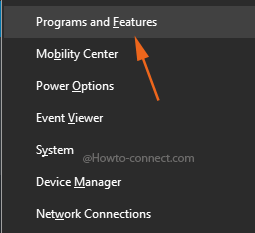Contenido
Inicio ” Windows 10 ” Cómo iniciar, detener y configurar los servicios de Windows en Windows 10
Cómo iniciar, detener y configurar los servicios de Windows en Windows 10
29
RECOMENDADO: Haga clic aquí para corregir errores de Windows y mejorar el rendimiento del PC
Cómo iniciar, detener y configurar los servicios de Windows en Windows 10 – Como el nuevo sistema operativo, Windows 10 ha salido con muchas cosas nuevas que observar y evaluar. Pero la razón principal que nos inspira a escribir este artículo es cómo se aplican tantas características a varias aplicaciones y qué es lo que realmente hace que el sistema Windows funcione tan bien. De hecho, el servicio de Windows es la clave. Los Servicios de Windows le permiten controlar sus conexiones de red, permitir que los colores aparezcan en la pantalla, hacer que los sonidos sean audibles desde los altavoces, recordar sus contraseñas y otras credenciales siempre que las necesite y muchas otras cosas relacionadas. Así pues, hoy vamos a poner un poco de luz Cómo configurar los servicios en Windows 10, llevar a cabo a través de Cortana la búsqueda por encima de Panel de Control, ejecutar automático, así como manual de inicio.
Breve sobre el Servicio de Windows
Un servicio de Windows es como cualquier otra característica; la única diferencia es que funciona en segundo plano sin ninguna interfaz de usuario. Los servicios de Windows se ejecutan en segundo plano siempre y cuando se ejecute Windows y se puedan configurar para que comiencen cuando se inicie el sistema operativo. Usted tiene otra manera de hacerlo; puede configurarlo manualmente o puede ser por un evento. Muchos de los servicios que usted experimenta en su Windows no son prosperados por Microsoft. Hay pocos controladores y aplicaciones que tengan sus propios servicios instalados. El servicio de seguridad es el mejor ejemplo a mencionar. Porque instalan servicios según la acción de su sistema como la protección de cortafuegos y así sucesivamente. Lo bueno es que inicia su rendimiento mientras el sistema está en el arranque, mucho antes de que otros programas se pongan en alerta o incluso antes de que inicie sesión. Otra ventaja es que mantienen un ojo en todo lo que ocurre en su ordenador.
Cómo acceder a la lista de servicios de Windows instalados en Windows 10
Vía 1: Buscar
La primera forma que representamos ante ustedes es el campo de búsqueda. Para acceder, los servicios disponibles van al cuadro de búsqueda de Cortana e introducen la frase servicios . La opción Services Desktop app llegará cuando se realice la búsqueda. Haga doble clic en él para acceder a él.

> Forma>
Alternativamente, puede acceder a los Servicios desde el Panel de Control. Navegar
Panel de Control -> Herramientas Administrativas -> Servicios.

>Ir>Ventana Servicios
. Ahora, usted está en el área donde puede elegir iniciar o detener cualquier servicio de Windows o incluso puede administrarlos.

> Cómo>
Esta es la tarea más fácil relacionada con los servicios de Windows 10. Para iniciar o detener cualquier servicio, todo lo que tiene que hacer es hacer clic con el botón derecho en el servicio y seleccionar el comando requerido: iniciar o detener .

Parte>>Aparte>
Cómo configurar los servicios de Windows en Windows 10
Para iniciar el proceso, elija el servicio deseado que desea configurar. A continuación, haga clic con el botón derecho en él y elija abrir su cuadro de diálogo Propiedades . El cuadro de diálogo Propiedades del servicio seleccionado aparecerá en su pantalla.

>Ponga la pestaña General ya que ésta es la más interesante. La pestaña General está dividida en dos secciones. La sección superior muestra el Nombre del servicio, Nombre para mostrar, su descripción, la ruta al ejecutable y, por último, su tipo de inicio . El tipo de inicio le ofrece cuatro opciones para elegir:
- Automático : En el momento del arranque, los servicios comenzarán.
- Automático (Delayed Start) : Después del inicio del resto de los servicios de su sistema, este servicio se iniciará.
- Manual : Cuando sea necesario, se iniciará este servicio.
- Desactivado : Si está desactivado, no se iniciará ni siquiera cuando lo solicite su funcionalidad. Por lo tanto, el servicio no se iniciará en absoluto.

Cuidados:>> Cuidados
Ahora, bajando a la sección inferior de la pestaña General, verá el Estado del servicio y le ofrece la opción de mencionar Parámetros de inicio si es necesario.

> En>
Para que su sistema funcione más rápido, puede decidir deshabilitar ciertos servicios en Windows 10. Pero debe estar seguro de que no los necesita y que la elección de desactivarlos no dañará su trabajo ni su equipo de ninguna manera. Incluso puede optar por iniciar cualquier servicio o detenerlo cuando le resulte conveniente. Inténtelo y háganos saber cómo le fue usando la sección de comentarios.
RECOMENDADO: Haga clic aquí para corregir errores de Windows